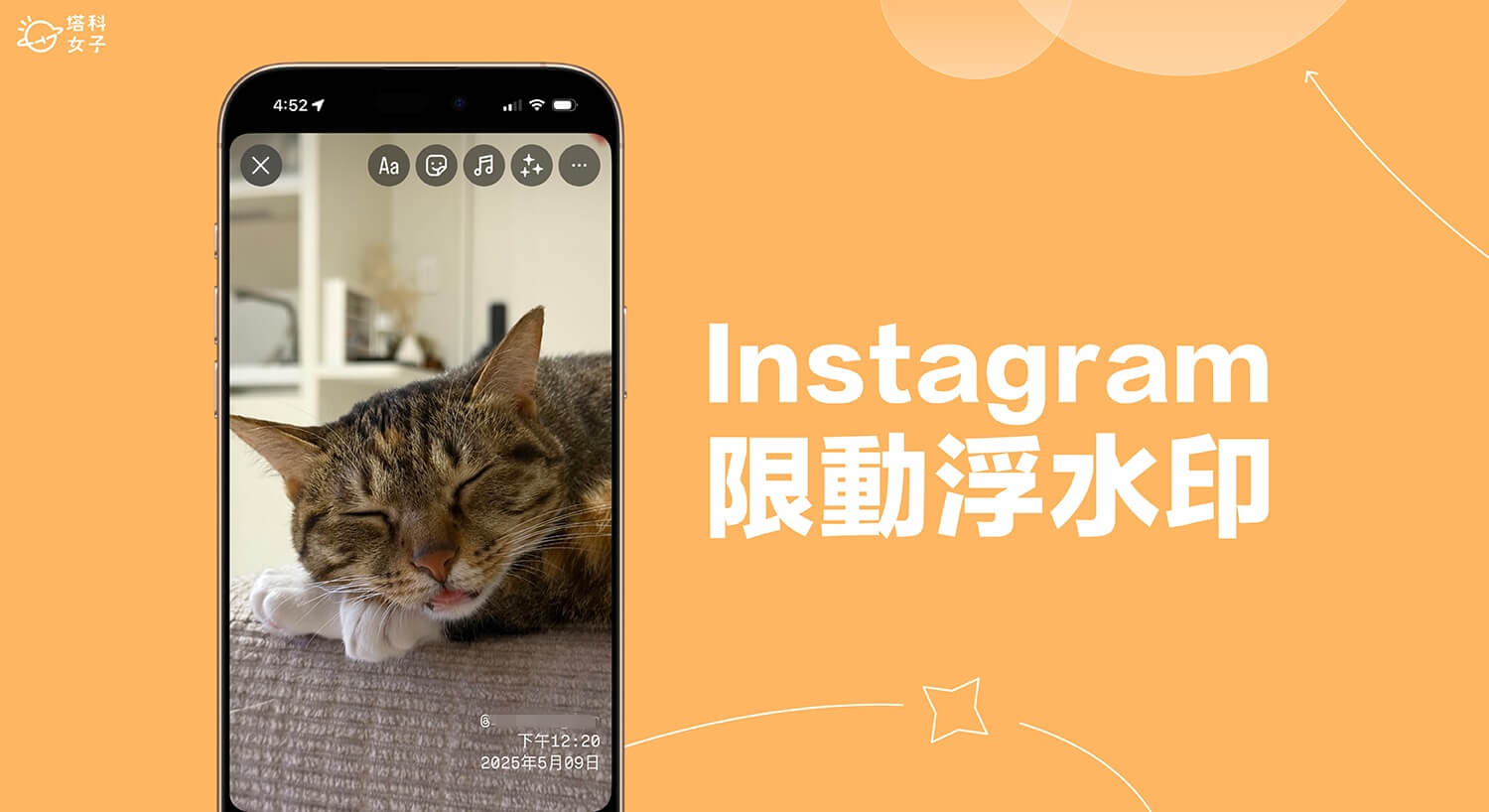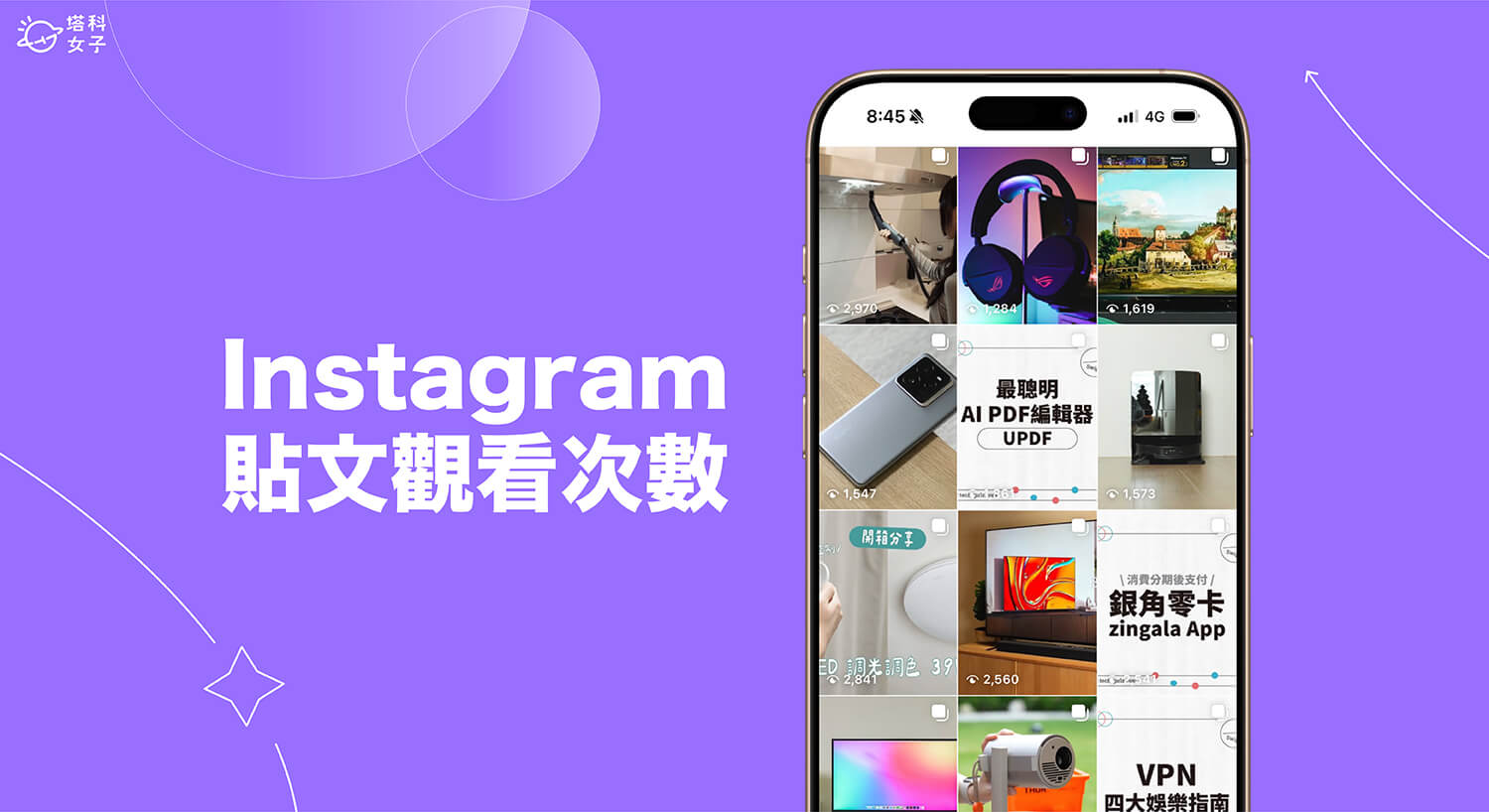在一般預設的情況下,IG 訊息只有一個收件匣類別,但其實我們有一個好用的 IG 訊息分類小技巧,可以分成 IG 訊息主要一般兩種類別,也能自由選擇要將哪一個聊天室歸類到「主要」或「一般」中。
那如果你也想知道 IG 訊息分類怎麼用的話,可以繼續參考本篇教學,會一步一步詳細教你 IG 訊息主要一般怎麼設定,讓你好好的歸納自己的 IG 訊息類別。

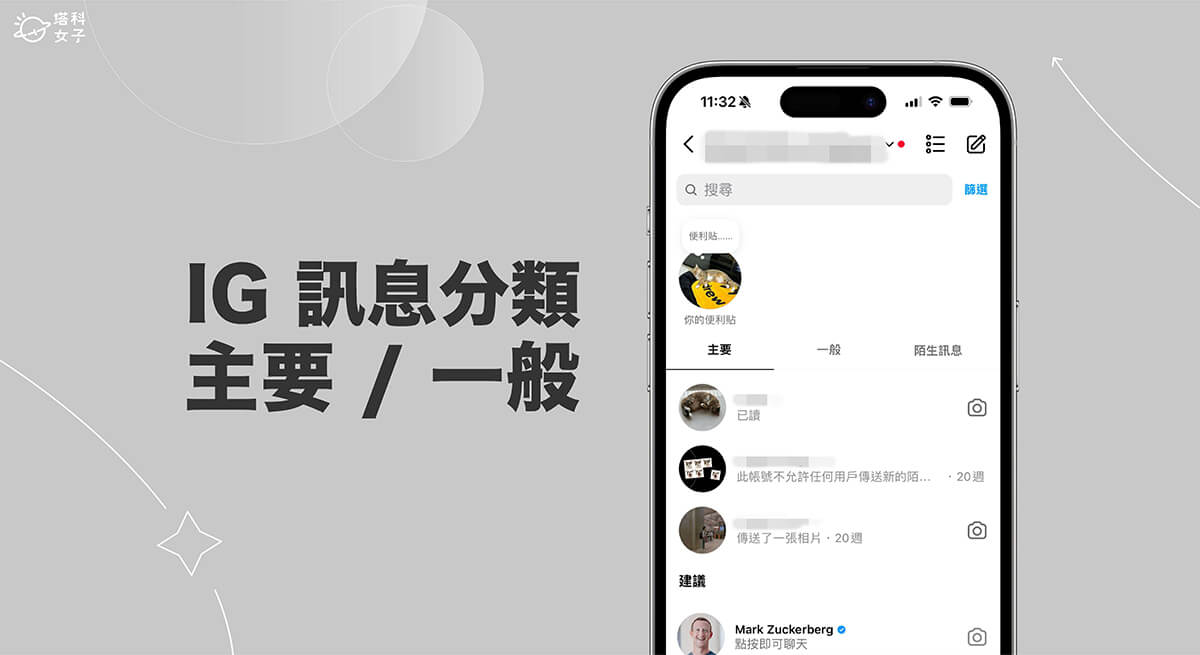
IG 訊息主要一般兩種分類
如下圖,當我們將 IG 個人帳號切換成「專業帳號」或是「創作者帳號」之後,Instagram 系統就會自動將我們的 IG 訊息分類改為「主要」和「一般」這兩種類別,而當別人傳送 IG 訊息給你時,通常會自動歸類到「主要」,而針對一些處理完的訊息你可以把它移動到「一般」分類中。
IG 訊息分類怎麼用?
接下來我們就詳細教大家 IG 訊息分類怎麼用,首先就是需要將 IG 帳號從個人帳號轉為「專業帳號/創作者帳號」,不過需要注意的是,轉為專業/創作者帳號之後,你的帳號就會變成「公開帳號」,所有人都可以看到你的 IG 限時動態和貼文喔!以下是 IG 訊息分類的使用步驟:
- 前往 IG 個人檔案主頁,點選右上角「選單」。
- 點選「設定和隱私」。
- 在「專業人士專用」下方,點選「帳號類型和工具」。
- 在帳號類型下,點選「切換為專業帳號」。
- 點選「繼續」。
- 最後選擇你的 IG 專業帳號類別,並確認切換。
- 選擇「創作者」,然後按「下一步」。
- 成功將 IG 帳號切換成專業帳號後,現在請打開你的 IG 訊息頁面,此時你會看到 IG 訊息分類成「主要」和「一般」兩個分類了。
- 如果想將 IG 訊息從「主要」移動到「一般」,那就在該聊天室左滑,點選「一般」即可移動;若想將 IG 訊息從「一般」移動到「主要」,那一樣在一般裡針對該聊天室左滑並選擇「主要」。
- 此外,如果希望能一次移動多個 IG 聊天室,那點選右上角的「⋯」>「選擇聊天室」後,選取多個聊天室,接著就能一次移動到主要或一般了。
總結
以上就是 IG 訊息分類的使用方法,如果你希望能分成 IG 訊息主要一般兩種類別,那別忘了參考本篇教學的方法將 IG 帳號改為專業帳號,之後就能針對不同聊天室來自由歸類分類,你可以將處理完的 IG 訊息從主要移動到一般,這樣就能專注在還沒處理完的「主要」收信匣裡,更清楚還有哪些未讀的重要訊息喔!